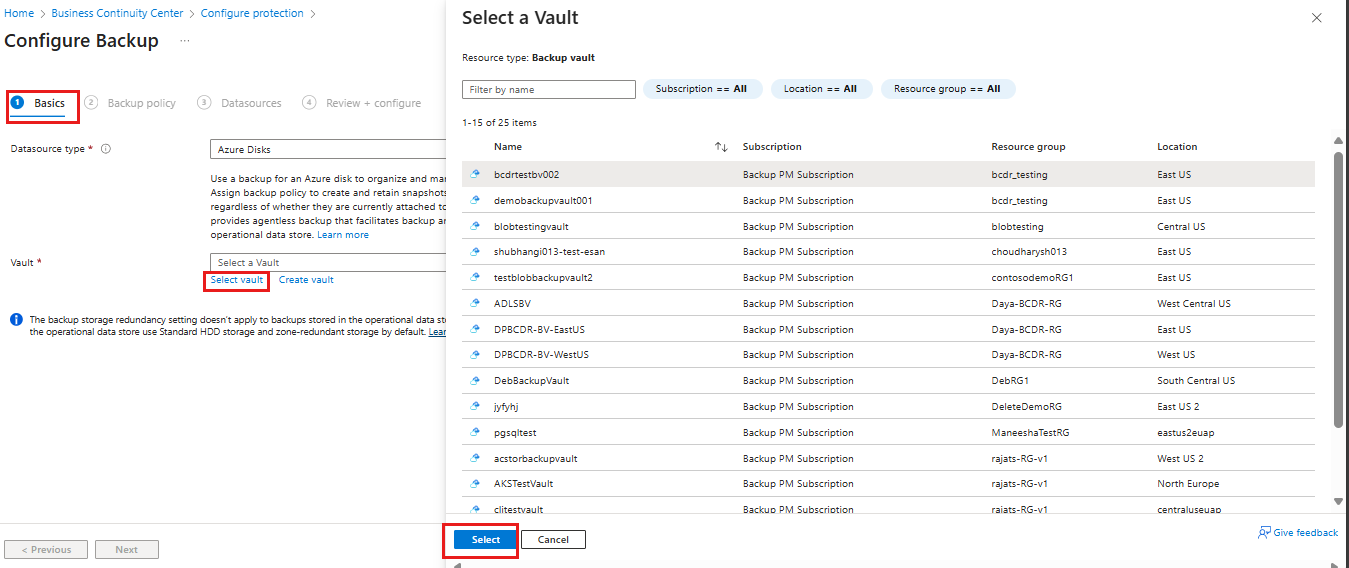이 문서에서는 Azure Portal을 사용하여 Azure Disk 를 백업하는 방법을 설명합니다. REST API를 사용하여 백업 정책을 만들고 Azure Managed Disk에 대한 백업을 구성할 수도 있습니다.
Azure Disk 백업 지역 가용성, 지원되는 시나리오 및 제한 사항에 대해 알아봅니다.
참고
대상 디스크가 AKS 클러스터에 영구 볼륨으로 연결된 경우 독립 실행형 디스크 백업 솔루션을 통해 AKS용 Azure Backup 을 선택합니다. 이를 통해 디스크를 단일 단위로 Kubernetes 인식 방식으로 컨테이너화된 애플리케이션과 함께 스냅샷으로 백업할 수 있습니다. 또한 AKS Backup을 사용하여 지역 간 복원 및 랜섬웨어 보호 기능을 얻을 수 있습니다.
Backup 자격 증명 모음 만들기
Backup 자격 증명 모음은 PostgreSQL용 Azure Database 서버 및 Azure Disk와 같이 Azure Backup이 지원하는 다양한 최신 워크로드에 대한 백업 데이터를 보유하는 Azure의 스토리지 엔터티입니다. Backup 자격 증명 모음을 사용하면 관리 오버헤드를 최소화하면서 백업 데이터를 쉽게 구성할 수 있습니다. Backup 자격 증명 모음은 Azure의 Azure Resource Manager 모델을 기반으로 하며 백업 데이터를 보호할 수 있도록 하는 향상된 기능을 제공합니다.
Backup 자격 증명 모음을 만드는 방법을 알아봅니다.
Azure Disks에 대한 백업 정책 만들기
Azure Disks에 대한 백업 정책을 만들려면 다음 단계를 수행합니다.
비즈니스 연속성 센터로 이동한 다음, 보호 정책관리를> 선택합니다.
보호 정책 창에서 + 정책 만들기백업 정책> 만들기를 선택합니다.
시작: 정책 만들기 창에서 데이터 원본 유형을Azure Disks로 선택한 다음, 계속을 선택합니다.
백업 정책 만들기 창의 기본 사항 탭에서 정책 이름을 입력한 다음 자격 증명 모음에서 선택을 클릭합니다.
참고
선택한 자격 증명 모음에 전역 중복 설정이 있을 수 있지만, 현재 Azure Disk Backup은 스냅샷 데이터 저장소만 지원합니다. 모든 백업은 구독의 리소스 그룹에 저장되며 백업 자격 증명 모음 스토리지로 복사되지 않습니다.
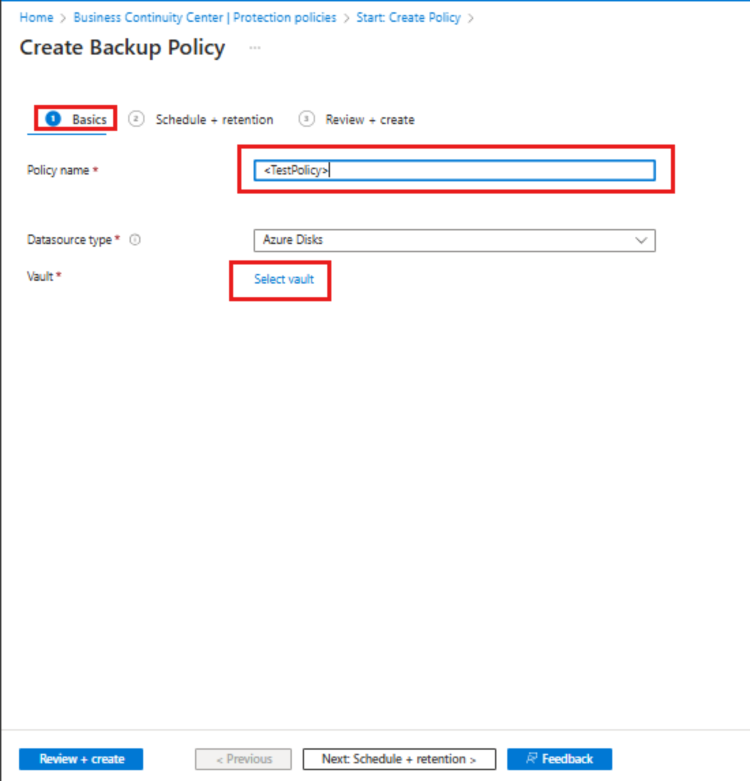
자격 증명 모음 선택 창에서 만든 목록에서 자격 증명 모음을 선택한 다음 선택을 클릭합니다.
백업 정책 만들기 창의 일정 + 보존 탭의 백업 일정에서 백업 빈도를 선택합니다.
Azure Disk Backup은 하루에 여러 백업을 제공합니다. 더 자주 백업해야 하는 경우 1, 2, 4, 6, 8 또는 12시간 간격으로 백업을 수행할 수 있는 시간별 백업 빈도를 선택합니다. 선택한 시간 간격에 따라 백업이 예약됩니다. 예를 들어 4시간마다 선택하는 경우 백업은 약 4시간 간격으로 수행되므로 백업이 하루 동안 동일하게 분산됩니다. 하루에 한 번 백업으로 충분하면 일별 백업 빈도를 선택합니다. 매일 백업 빈도에서 백업을 수행할 시간을 지정할 수 있습니다. 시간은 백업 시작 시간을 나타내고 백업이 완료되는 시간이 아님에 유의해야 합니다. 백업 작업을 완료하는 데 필요한 시간은 디스크 크기 및 연속 백업 간의 변동 비율을 비롯한 다양한 요인에 따라 달라집니다. 그러나 Azure Disk 백업은 증분 스냅샷을 사용하는 에이전트 없는 백업으로, 프로덕션 애플리케이션 성능에 영향을 주지 않습니다.
보존 규칙에서 RPO(복구 지점 목표) 요구 사항을 충족하는 보존 설정을 선택합니다.
다른 보관 규칙이 지정되지 않은 경우 기본 보관 규칙이 적용됩니다. 기본 보관 규칙을 수정하여 보관 기간을 변경할 수 있지만 삭제할 수는 없습니다. 보존 규칙 추가를 선택하여 새 보존 규칙을 추가할 수 있습니다.
매일 또는 매주 수행된 첫 번째 성공적인 백업 을 선택하고 특정 백업을 삭제하기 전에 보존할 보존 기간을 제공할 수 있습니다. 이 옵션은 더 긴 기간 동안 특정 백업 일 또는 주를 유지하는 데 유용합니다. 다른 모든 빈번한 백업은 더 짧은 기간 동안 보존할 수 있습니다.
참고
Managed Disks용 Azure Backup은 디스크당 500개의 스냅샷으로 제한되는 증분 스냅샷을 사용합니다. 특정 시점에 디스크에 대해 500개의 스냅샷을 가질 수 있습니다. 따라서 백업 실패를 방지하기 위해 보존 기간은 스냅샷 제한으로 제한됩니다. 백업 정책은 예약된 백업 외에도 요청 시 백업을 수행할 수 있도록 전체 백업을 450으로 제한합니다. 관리 디스크에 대한 증분 스냅샷에 대해 자세히 알아봅니다.
최대 보존 한도를 1년 또는 450개의 디스크 스냅샷으로 설정할 수 있습니다. 예를 들어 12시간의 백업 빈도를 선택하는 경우 스냅샷 제한이 그 이상으로 위반되므로 최대 225일 동안 각 복구 지점을 유지할 수 있습니다.
검토 + 만들기 탭에서 만들기를 선택하여 백업 정책 만들기를 완료합니다.
참고
- 표준 HDD, 표준 SSD 및 프리미엄 SSD SKU에 속하는 Azure 디스크의 경우 시간 별 빈도(1, 2, 4, 6, 8 또는 12시간)와 일 별 빈도로 백업 일정을 정의할 수 있습니다.
- 프리미엄 V2 및 Ultra Disk SKU에 속하는 Azure Disks의 경우 시간 별 빈도만 12시간 및 일 별 빈도로 백업 일정을 정의할 수 있습니다.
Azure Disk 백업 구성
Azure 디스크 백업은 운영 계층 백업만 지원합니다. 자격 증명 모음 저장소 계층으로의 백업 복사는 현재 지원되지 않습니다. 백업 자격 증명 모음 스토리지 중복 설정(LRS/GRS)은 운영 계층에 저장된 백업에 적용되지 않습니다.
증분 스냅샷은 부모 디스크의 선택한 스토리지 유형에 관계없이 HDD(표준 하드 디스크 드라이브) 스토리지에 저장됩니다. 안정성을 향상하기 위해 증분 스냅샷은 기본적으로 ZRS(영역 중복 스토리지) 에 ZRS 지원 지역에 저장됩니다.Azure 디스크 백업은 교차 구독(한 구독의 백업 자격 증명 모음 및 다른 구독의 원본 디스크) 백업 및 복원을 지원합니다. 현재 지역 간 백업 및 복원은 Azure 디스크 백업에서 지원되지 않습니다. 즉, 백업 자격 증명 모음과 백업할 디스크가 다른 지역에 있습니다.
따라서 Azure 디스크 백업을 사용하려면 백업 자격 증명 모음과 백업할 디스크가 동일한 지역에 있어야 합니다.디스크 백업을 구성한 후에는 백업 인스턴스에 할당된 스냅샷 리소스 그룹을 변경할 수 없습니다.
Azure Disk 백업을 구성하려면 다음 단계를 수행합니다.
비즈니스 연속성 센터로 이동한 다음 + 보호 구성을 선택합니다.
보호 구성 창에서 Azure로 관리되는 리소스를 선택하고, 데이터 원본을Azure 디스크로, 솔루션을Azure Backup으로 선택한 다음, 계속을 선택합니다.
백업 구성 창의 기본 사항 탭의 자격 증명 모음에서 자격 증명 모음 선택을 클릭합니다.
자격 증명 모음 선택 창에서 만든 목록에서 Backup 자격 증명 모음을 선택한 다음 선택을 클릭합니다.
참고
- 백업 자격 증명 모음과 백업할 디스크가 모두 같은 위치에 있는지 확인합니다.
- Azure Backup은 관리 디스크의 증분 스냅샷 을 사용합니다. 이 스냅샷은 부모 디스크의 스토리지 유형에 관계없이 디스크에 대한 델타 변경 내용만 표준 HDD 스토리지의 마지막 스냅샷으로 저장합니다. 안정성을 높이기 위해 증분 스냅샷은 기본적으로 ZRS 지원 지역의 ZRS(Zone Redundant Storage)에 저장됩니다. 현재 Azure Disk Backup은 백업 자격 증명 모음 스토리지에 백업을 복사하지 않는 관리 디스크의 운영 백업을 지원합니다. 따라서 백업 자격 증명 모음의 백업 스토리지 중복 설정은 복구 지점에 적용되지 않습니다.
백업 구성 창의 기본 사항 탭에서 다음을 선택합니다.
백업 정책 탭에서 백업 정책을 선택한 다음, 다음을 선택합니다.
데이터 원본 탭에서 + 추가/편집을 선택하여 백업을 구성할 하나 이상의 Azure Managed Disks를 선택합니다.
참고
포털에서는 여러 디스크를 선택하고 백업을 구성할 수 있지만 각 디스크는 개별 백업 인스턴스입니다. 현재 Azure Disk Backup은 개별 디스크의 백업만 지원합니다. 가상 머신에 연결된 여러 디스크의 특정 시점 백업은 지원되지 않습니다.
Azure Portal에서는 동일한 구독 내의 디스크만 선택할 수 있습니다. 백업할 디스크가 여러 개 있거나 디스크가 다른 구독에 있는 경우 스크립트(PowerShell/CLI)를 사용하여 자동화할 수 있습니다.
Azure Disk Backup 지역 가용성, 지원되는 시나리오 및 제한 사항에 대한 자세한 내용은 지원 매트릭스 를 참조하세요.
스냅샷 리소스 그룹을 선택한 다음 유효성 검사를 선택하여 필수 구성 요소 검사를 시작합니다.
스냅샷 저장 및 관리를 위한 리소스 그룹 선택:
소스 디스크와 동일한 리소스 그룹을 선택하지 마세요.
지침으로 Azure Backup 서비스에서 사용할 스냅샷 데이터 저장소로 전용 리소스 그룹을 만드는 것이 좋습니다. 전용 리소스 그룹을 사용하면 리소스 그룹에 대한 액세스 권한을 제한할 수 있으므로 안전하고 쉽게 백업 데이터를 관리할 수 있습니다.
이 리소스 그룹을 사용하여 백업 중이거나 백업 예정인 여러 디스크에 스냅샷을 저장할 수 있습니다.
해당 디스크의 구독 외부에 있는 특정 디스크에 대해 증분 스냅샷을 만들 수 없습니다. 따라서 디스크를 백업해야 하는 동일한 구독 내에서 리소스 그룹을 선택합니다. 관리 디스크의 증분 스냅샷에 대해 자세히 알아봅니다.
디스크 백업을 구성한 후에는 백업 인스턴스에 할당된 스냅샷 리소스 그룹을 변경할 수 없습니다.
유효성 검사가 완료되면 Backup 준비 열에 보고된 오류가 있는지 확인합니다.
참고
유효성 검사를 완료하는 데 몇 분 정도 걸릴 수 있습니다. 다음과 같은 경우 유효성 검사가 실패할 수 있습니다.
- 디스크가 지원되지 않습니다. 자세한 내용은 지원되지 않는 시나리오에 대한 지원 매트릭스 를 참조하세요.
- 백업 볼트의 관리되는 ID에는 백업할 디스크 또는 증분 스냅샷이 저장되는 스냅샷 리소스 그룹에 대한 유효한 역할 할당이 없습니다.
역할 할당이 수행되지 않은 경우 백업 준비 열에 오류 메시지가 표시되면 Backup 자격 증명 모음 관리 ID에는 하나 이상의 선택한 디스크 및/또는 스냅샷 리소스 그룹에 대한 역할 권한이 필요합니다.
관리 디스크의 백업을 구성하려면 다음 필수 조건이 필요합니다.
참고
백업 자격 증명 모음은 관리 ID를 사용하여 다른 Azure 리소스에 액세스합니다. 관리 디스크의 백업을 구성하려면 백업 자격 증명 모음 관리 ID에 스냅샷이 만들기 및 관리되는 원본 디스크 및 리소스 그룹에 대한 권한 집합이 필요합니다.
시스템이 할당한 관리 ID는 리소스당 하나로 제한되며 이 리소스의 수명 주기에 연결됩니다. 관리 ID에 권한을 부여하려면 Azure RBAC(역할 기반 액세스 제어)를 사용합니다. 관리 ID는 Azure 리소스에서만 사용할 수 있는 특수 유형의 서비스 주체입니다. 관리 ID에 대해 자세히 알아봅니다.
- 백업해야 하는 원본 디스크에 대해 Backup Vault의 관리 ID에 디스크 백업 리더 역할을 할당합니다.
- Azure Backup 서비스에서 백업을 만들고 관리하는 리소스 그룹에서 백업 자격 증명 모음 관리 ID에 디스크 스냅샷 기여자 역할을 할당합니다. 디스크 스냅샷은 구독 내의 리소스 그룹에 저장됩니다. Azure Backup 서비스가 스냅샷을 만들기, 저장 및 관리하도록 허용하려면 백업 자격 증명 모음에 대한 권한을 제공해야 합니다.
참고
Azure Portal을 사용하여 백업 구성 흐름은 위의 리소스에 필요한 역할 권한을 부여하는 데 도움이 됩니다.
Backup 준비 열에서 역할 할당이 수행되지 않은 오류 메시지 상태가 있는 각 행 옆의 확인란을 선택하고 누락된 역할 추가 를 선택하여 선택한 리소스에 대해 Backup 자격 증명 모음 관리 ID에 필요한 역할 권한을 자동으로 부여합니다.
확인을 선택하여 동의를 제공합니다. Azure Backup은 사용자를 대신하여 역할 할당 변경 내용을 자동으로 전파하고 유효성 재검사를 시도합니다.
선택한 디스크 및 스냅샷 리소스 그룹에 대한 백업 자격 증명 모음 관리 ID에 대한 권한을 부여하려면 범위 드롭다운 목록에서 리소스를 선택합니다.
팁
향후 동일한 리소스 그룹/구독의 다른 디스크에 대한 백업을 구성할 계획이라면 리소스 그룹 또는 구독 범위에서 권한을 제공하도록 선택할 수 있습니다.
참고
- 경우에 따라 역할 할당이 전파되는 데 최대 30분이 소요되어 유효성 재유효성 검사가 실패할 수 있습니다. 이 시나리오에서는 잠시 후 다시 시도합니다.
- 누락된 역할 추가 작업이 Backup 준비 열에서 '역할 할당에 대한 권한 부족' 오류와 함께 사용 권한을 할당하지 못하는 경우 역할 권한을 할당할 권한이 없음을 나타냅니다. 역할 할당 템플릿 다운로드를 선택하여 역할 할당을 스크립트로 다운로드하고 IT 관리자의 지원을 받아 스크립트를 실행하여 필수 구성 요소를 완료합니다.
유효성 검사에 성공하면 다음을 선택합니다.
검토 및 구성 탭에서 백업 구성을 선택하여 선택한 디스크의 백업 구성을 완료합니다.
Azure Disks에 대한 주문형 백업 실행
언제든지 Azure Disks에 대한 주문형 백업을 실행할 수 있습니다. 이 작업은 백업 정책에 정의된 예약된 백업 시간 외에 백업을 만들려는 경우에 유용합니다.
Azure Disks에 대한 주문형 백업을 실행하려면 다음 단계를 수행합니다.
이전 단계에서 만든 DemoVaultBackup 볼트에서 Backup 인스턴스로 이동하여 백업 인스턴스를 선택합니다.
백업 인스턴스 창에서 다음을 찾을 수 있습니다.
- 원본 디스크 이름, 증분 스냅샷이 저장되는 스냅샷 리소스 그룹, 백업 자격 증명 모음 및 백업 정책을 비롯한 필수 정보입니다.
- 지난 7일 동안의 백업 및 복원 작업 및 해당 상태에 대한 요약을 보여 주는 작업 상태입니다.
- 선택한 기간의 복원 지점 목록입니다.
백업을 선택하여 주문형 백업을 시작합니다.
백업 정책과 관련된 보관 규칙 중 하나를 선택합니다. 이 보존 규칙은 이 주문형 백업의 보존 기간을 결정합니다. 지금 백업을 선택하여 백업을 시작합니다.
Azure Disk 백업 작업 추적
Azure Backup 서비스는 예약된 백업 또는 추적을 위해 주문형 백업 작업을 트리거하는 경우 작업을 만듭니다. 백업 작업 상태 및 세부 정보를 보는 방법을 알아봅니다.
다음 단계
Azure Portal, Azure PowerShell, Azure CLI를 사용하여 Managed Disk를 복원합니다.